Índice da página
Críticas e Prêmios
Leonardo atualizou em 29/09/2024 para Transferência entre PCs | Mais Artigos
Posso transferir a licença do Windows 11/10 para outro PC?
Este artigo explicará como os usuários podem localizar e transferir sua chave de licença do Windows 11/10 para outro PC ou dispositivo, economizando tempo e dinheiro do usuário.
A transferência de uma chave de licença do Windows 11/10 exigirá duas etapas. Em primeiro lugar, você precisará descobrir que tipo de licença você instalou atualmente e, em seguida, desativará a licença neste computador. Depois de concluído, você precisará instalar o programa em seu dispositivo de PC. Isso pode parecer um processo complicado, mas é bastante simples. Iremos guiá-lo em cada etapa, tornando-a uma tarefa simples para qualquer usuário.
Como transferir sua licença do Windows para um novo PC
A primeira etapa para transferir uma licença do Windows é descobrir qual versão do Windows você instalou atualmente. Você pode fazer isso seguindo estas etapas:
Etapa 1. Abra Iniciar no seu PC.
Etapa 2. Digite Meu computador e clique em Propriedades.
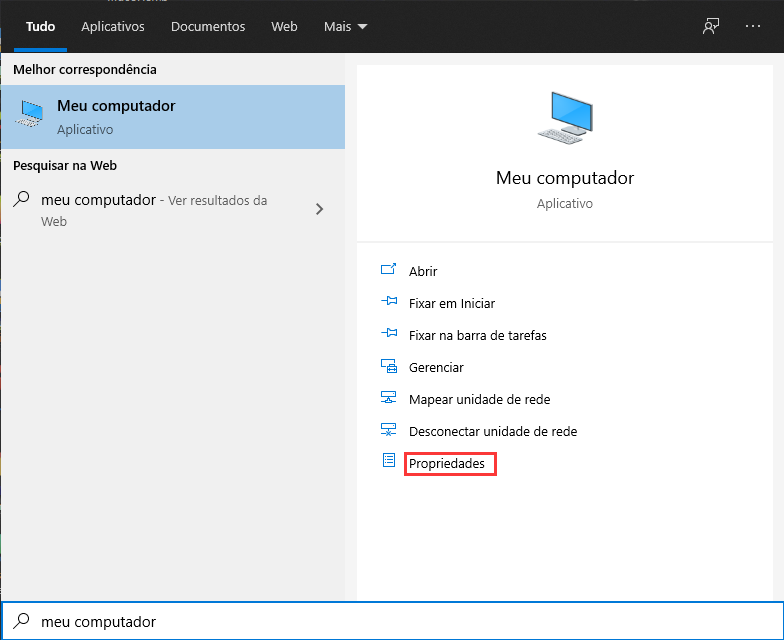
Etapa 3. Em Especificações do Windows, ele mostrará qual edição do Windows está instalada.
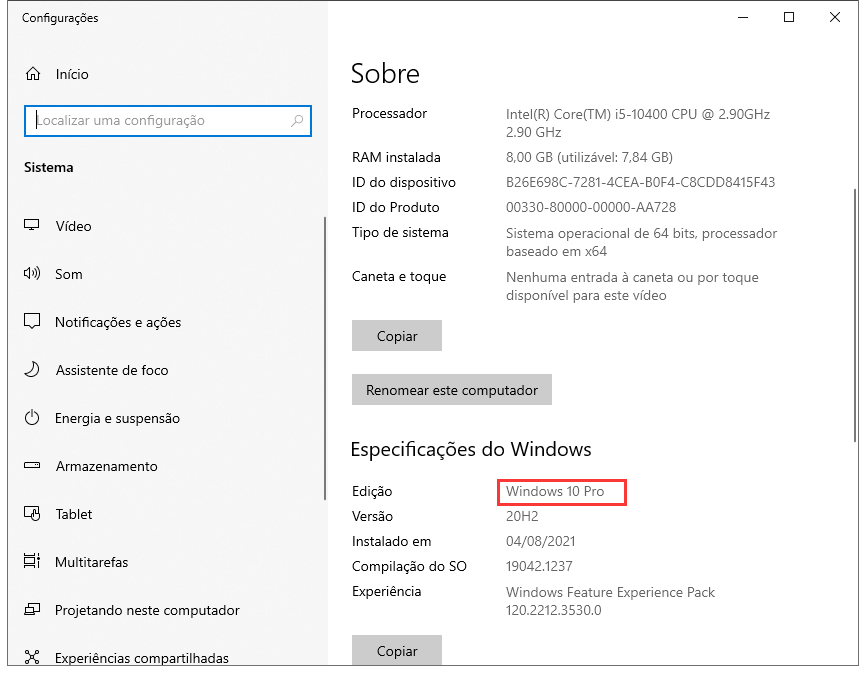
Depois de identificar qual versão do Windows você possui, ele determinará se é possível transferir para outro PC.
As licenças que podem ser transferidas são:
- Qualquer cópia de varejo atualizada do Windows 7/8 / 8.1 pode ser transferida apenas uma ve.
- Qualquer cópia de varejo completa do Windows 11/10, que pode ser transferida várias vezes.
As licenças que não podem ser transferidas são:
- Qualquer OEM Windows 7/8 / 8.1 atualizado que tenha sido pré-instalado pelo fabricante.
Se o seu PC antigo tiver uma versão transferível do Windows, a próxima etapa será desinstalá-lo. Você pode fazer isso seguindo estas instruções:
Desinstalando o Windows: Na barra de pesquisa do seu computador, digite Prompt de Comando e clique com o botão direito do mouse para selecionar Executar como Administrador. Se uma mensagem pop-up for exibida perguntando se você deseja permitir que este programa faça alterações no seu sistema, clique em Sim Quando a tela de comando aparecer, simplesmente digite slmgr.vbs / upk para desinstalar a licença do Windows.
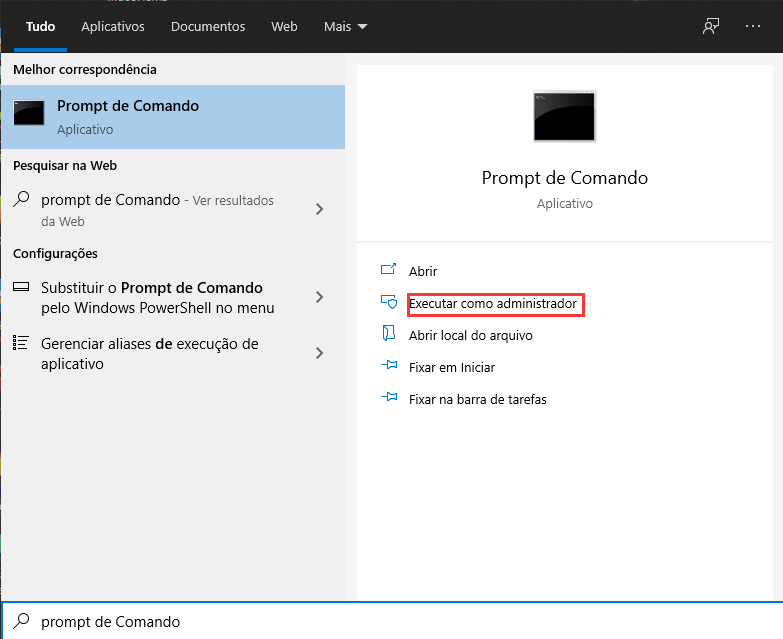
A próxima coisa que você vai querer fazer é reativar sua licença do Windows no novo PC. Siga estas instruções para reinstalar:
Reativando o Windows: Instale o Windows em seu computador (pode ser acessado online). Assim que a instalação acontecer, na barra de pesquisa do seu computador, digite Prompt de Comando e clique com o botão direito do mouse para selecionar Executar como Administrador. Quando a tela de comando aparecer, digite os seguintes comandos e pressione a tecla Enter: slmgr / ipk e, em seguida, slmgr / dIv. Isso deve ativar sua licença do Windows. Se não funcionar após a conclusão dessas etapas, entre em contato com a Microsoft para obter mais assistência.
Dica extra: como encontrar a chave do produto Windows 11/10 usando EaseUS Todo PCTrans
Se você está lutando para encontrar sua chave de produto Microsoft, não precisa mais se preocupar. EaseUS Todo PCTrans é um software que foi desenvolvido para ajudar os usuários a descobrir facilmente suas chaves de produto Microsoft, o que é essencial para migrar o Windows de um dispositivo para o outro.
Usar software com vários recursos úteis, incluindo migração de aplicativo, movimentação de arquivos e contas e acesso a chaves de produto pode ajudá-lo a economizar tempo e dinheiro. Ser capaz de usar o EaseUS Todo PCTrans para encontrar as chaves de produto da Microsoft com um simples clique é o melhor solução com o mínimo de estresse.
Para encontrar a chave do produto Windows 11/10, siga estas etapas:
Passo 1. Inicie e execute o EaseUS Todo PCTrans no PC e escolha "Chave do Produto" no painel esquerdo.
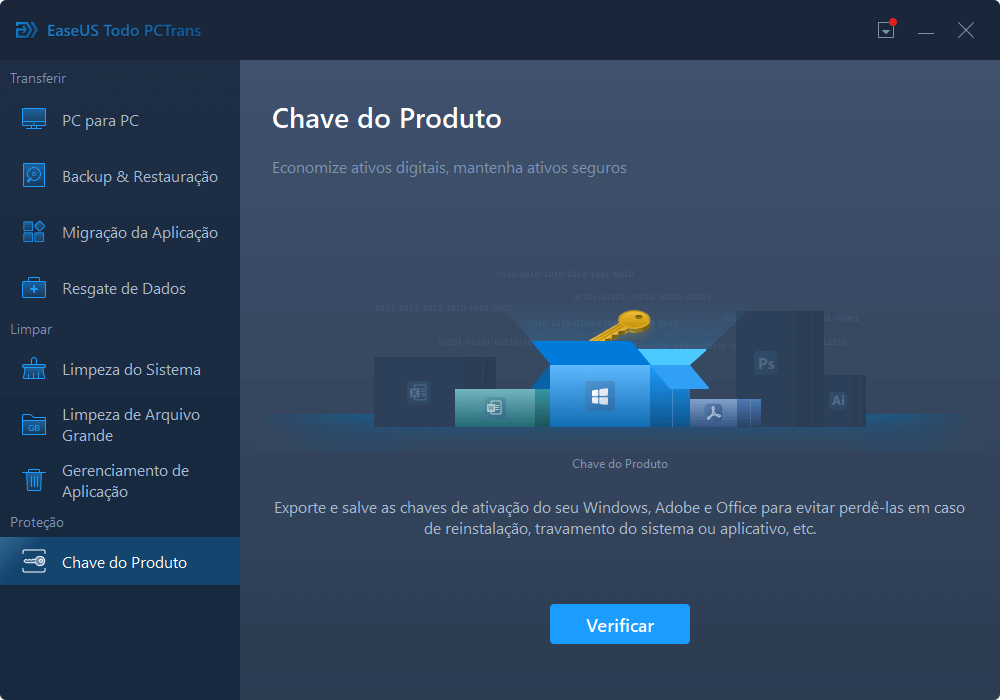
Passo 2. Clique em "Verificar" e você verá a chave do produto do Windows, Adobe e Office. Salve a chave no local selecionado ou escolha "Copiar" para uso direto.
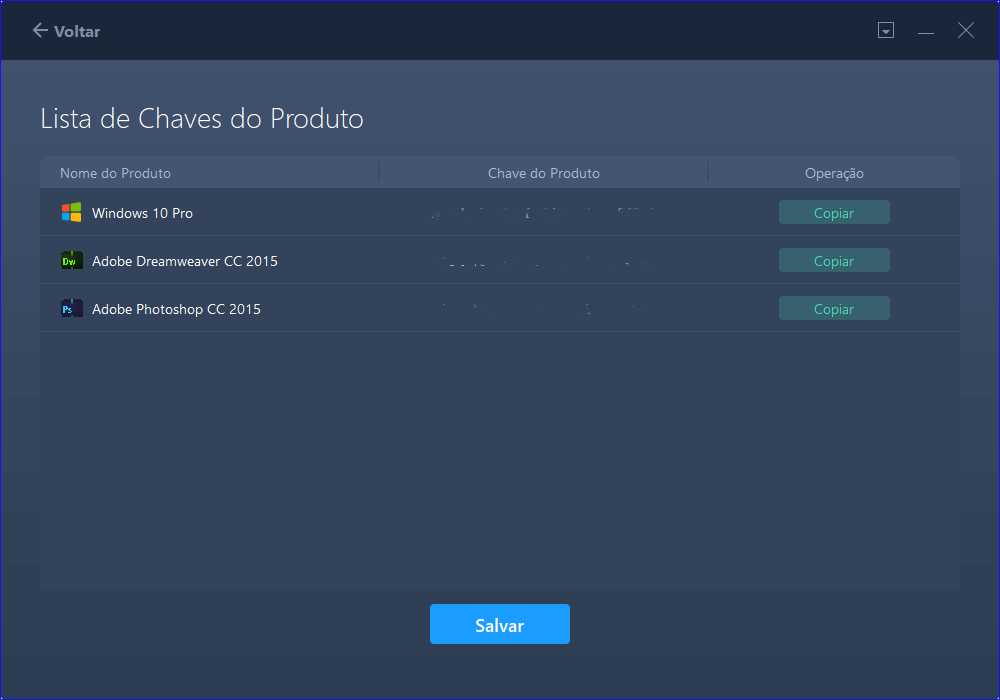
Se você estiver fazendo isso uma vez para seus computadores domésticos, provavelmente será mais adequado às suas necessidades. Se você é um profissional ou precisa fazer isso regularmente para vários computadores diferentes como um técnico, existem edições mais avançadas do EaseUS Todo PCTrans que se adequam Saiba mais detalhes sobre nossas edições avançadas do EaseUS Todo PCTrans aqui.
Conclusão
EaseUS Todo PCTrans é o melhor produto para quem deseja transferir sua licença do Windows 11/10 de um dispositivo para outro porque encontra rapidamente a chave do produto para você. Dependendo do seu nível de conforto, encontrar a chave do produto Microsoft e transferi-la pode ser feito manualmente pelas etapas acima.
Se você precisar encontrar sua licença do Windows 11/10, a melhor solução é usar o EaseUS Todo PCTrans, pois é rápido de instalar e usar imediatamente.Esta é a maneira mais fácil de descobrir as chaves de produto do Windows 11/10 da Microsoft.
Atualizado por Leonardo
"Obrigado por ler meus artigos, queridos leitores. Sempre me dá uma grande sensação de realização quando meus escritos realmente ajudam. Espero que gostem de sua estadia no EaseUS e tenham um bom dia."
Revisão do produto
-
O EaseUS Todo PCTrans é uma ferramenta simples para trocar arquivos entre duas máquinas diferentes. Com ela, você dispensa o uso de pendrives ou hospedagens em nuvem para transferir arquivos entre máquinas conectadas à rede.
![]() Leia mais
Leia mais
-
Por ser um programa simples e fácil de usar, o EaseUS Todo PCTrans é um excelente software de transferência de arquivos para qualquer usuário. Definitivamente, vale a pena utilizá-lo para manter seus programas intactos e ter certeza que todos os arquivos estão seguros.
![]() Leia mais
Leia mais
Artigos relacionados
-
Migrando do Dropbox para o Google Drive: um guia passo a passo 2025
![author icon]() Leonardo 2025/01/02
Leonardo 2025/01/02
-
Como desinstalar Fortnite no PC/Xbox/PlayStation/Switch
![author icon]() Leonardo 2024/09/29
Leonardo 2024/09/29
-
Como extrair arquivos de um notebook quebrado [guia completo]
![author icon]() Leonardo 2025/07/31
Leonardo 2025/07/31
-
2 passos para mover programas instalados da unidade C para outra unidade do Windows 10
![author icon]() Jacinta 2024/09/29
Jacinta 2024/09/29
Sobre EaseUS Todo PCTrans
O EaseUS Todo PCTrans pode transferir configurações, aplicativos e dados entre PCs e HDs. O software de transferência e migração do seu PC pode atualizar os dispositivos sem reinstalar.
Revisão de produto
